- Disney +는 많은 사랑을받는 프랜차이즈의 본거지 인 세계 최고의 스트리밍 서비스 중 하나입니다.
- 불행히도 사용자는 서비스를 사용하는 동안 정지 및 버퍼링 문제를보고했습니다.
- 이 문제를 해결하려면 앱을 다시 열고 장치 전원을 껐다 켜는 등의 작업을 시도 할 수 있습니다.
- 아래 단계를 따르면 Disney +를 최대한 즐길 수 있습니다.

이 소프트웨어는 일반적인 컴퓨터 오류를 복구하고 파일 손실, 맬웨어, 하드웨어 오류로부터 사용자를 보호하고 최대 성능을 위해 PC를 최적화합니다. 3 가지 간단한 단계로 PC 문제를 해결하고 바이러스를 제거하십시오.
- Restoro PC 수리 도구 다운로드 특허 기술 (특허 가능 여기).
- 딸깍 하는 소리 스캔 시작 PC 문제를 일으킬 수있는 Windows 문제를 찾습니다.
- 딸깍 하는 소리 모두 고쳐주세요 컴퓨터의 보안 및 성능에 영향을 미치는 문제 해결
- Restoro는 0 이번 달 독자.
Disney Plus가 마침내 대중에게 출시되었고 성공한 것 같습니다. 그러나 새로운 기술 문제는 가입자에 의해 지속적으로보고됩니다. 버퍼링 문제가 Disney, Pixar, Marvel 영화 또는 The Simpsons와 같은 유명 쇼를 침범 할 때 모든 것이 즐겁지 않습니다.
그것은 모든 컴퓨터 시스템에서 기대할 수 있습니다. 다음과 같은 재생 문제를 보는 것은 드문 일이 아닙니다. 버퍼링, 저희가 도와 드리겠습니다. 구독, 기타 유사한 스트리밍 플랫폼이있는 경우 Netflix를 확인하거나 간단히로드하는 것이 좋습니다. 유튜브.
스트림이 더 이상 버퍼링하지 않으면 디즈니 플러스. 다음은 이러한 버퍼링 문제를 최소화하기 위해 적용 할 수있는 몇 가지 트릭입니다.
Disney Plus가 계속 버퍼링 / 멈 추면 어떻게해야합니까?
1. Disney Plus 제거 및 재설치
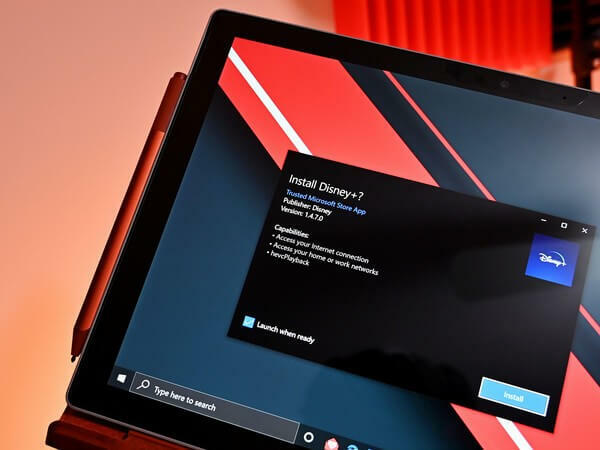
작동하지 않고 스트림이 여전히 버퍼링중인 경우 앱에 몇 가지 문제가있을 수 있습니다. 제거하고 다시 설치하면 대부분의 문제가 해결되는 경우가 많습니다.
따라서 앱을 제거하고 기기를 다시 시작한 다음 기기에 앱을 다시 다운로드 할 수 있습니다. 주저하지 말고 계정 이메일과 비밀번호로 다시 로그인하여 문제가 해결되었는지 확인하세요.

디즈니 +
업데이트 후 잘못된 설치 또는 손상된 앱이 Disney + 문제의 주요 원인이 될 수 있습니다. 여기에서 새로 설치하세요!
2. Disney Plus 앱을 닫고 다시 시도하십시오.
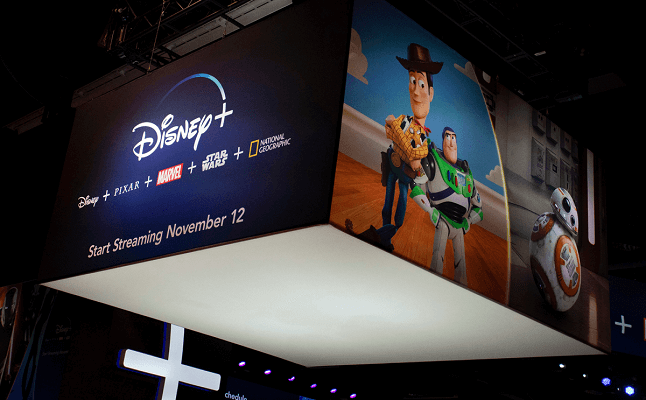
시도해야 할 몇 가지 사항이 있지만 먼저 Disney Plus 앱을 완전히 닫으십시오. Disney Plus 및 백그라운드에서 실행중인 다른 모든 앱 또는 프로그램을 종료 한 다음 다시 열어보십시오.
3. 연결 확인

다운로드 속도가 느리거나 일관되지 않은 무선 연결은 종종 Disney Plus 앱 사용에 문제를 일으킬 수 있습니다. 또한 Netflix, Amazon Prime 또는 Apple과 같은 모든 주요 스트리밍 플랫폼에는 인터넷 속도에 대한 자체 권장 사항이 있음을 알려드립니다.
Disney Plus도 예외는 아닙니다. Disney Plus에서 HD 및 4K UHD 비디오 품질 스트리밍을 위해 다음 인터넷 속도를 권장합니다.
- 고화질의 경우 5.0Mbps
- 4K UHD의 경우 25.0Mbps
즉시 장치에서 속도 테스트를 실행하고 위의 권장 사항과 결과를 비교하십시오.
4. 장치 전원 순환

전원주기를 수행하는 것은 버퍼링 문제를 해결하기위한 첫 번째 단계입니다. 이 표준 진단 절차는 단순히 장치를 끄는 것입니다.
해당되는 경우 모뎀과 라우터에 대해 동일하게 수행하십시오. 몇 분간 기다린 다음 전원을 다시 켜십시오.
운이 좋으면 Disney Plus는 버퍼링을 중지해야합니다. 인터넷 장치를 재설정 한 후 다시 연결하는 데 1 ~ 2 분 정도 걸릴 수 있습니다.
5. Disney Plus / 앱 업데이트 확인
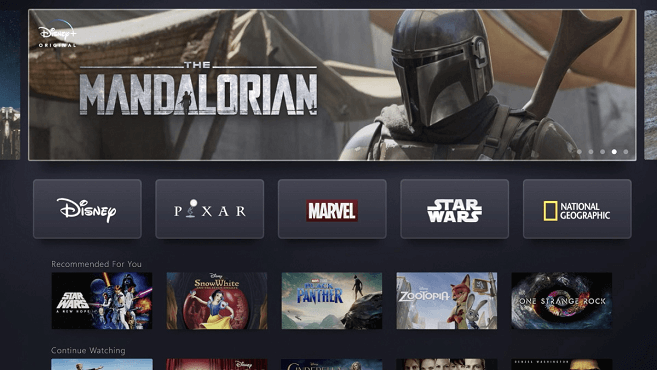
Disney Plus가 계속 버퍼링을하는 경우해야 할 또 다른 일은 앱 및 시스템 업데이트를 확인하는 것입니다. 최신 버전을 실행하지 않는 경우이 작은 문제가 발생하는 동영상 재생 문제에 큰 영향을 미칠 수 있습니다.
새로운 Disney Plus 업데이트를 찾으려면 기기의 앱 스토어를 방문하세요. 그런 다음 시스템 업데이트를 확인하려면 기기의 설정 메뉴로 들어갑니다.
현재 Disney Plus 사용자 인 경우 버퍼링과 같은 문제로 인해 당황해서는 안됩니다. 앞으로 몇 달 안에 상황이 개선 될 가능성이 높습니다.
특히 특정 타이틀에서 버퍼링 문제가 지속되는 경우 요즘 Disney Plus가 많은 구독자를 끌어 들이고 있다는 점을 고려하십시오.
독자 중 한 명이 설정에서 품질을 자동에서 표준으로 변경하여이 문제를 해결 했으므로 시도해보십시오.
일부 프로그램은 수요가 많기 때문에 잠시 기다렸다가 나중에 다시 시도하는 것이 유일한 권장 사항 인 경우가 있습니다. 어느 쪽이든, 보고 싶은 영화는 내일 그대로있을 것입니다.
문제를 해결하는 다른 방법을 알고 있습니까? 아래 댓글 섹션에서 알려주세요!
 여전히 문제가 있습니까?이 도구로 문제를 해결하십시오.
여전히 문제가 있습니까?이 도구로 문제를 해결하십시오.
- 이 PC 수리 도구 다운로드 TrustPilot.com에서 우수 등급 (이 페이지에서 다운로드가 시작됩니다).
- 딸깍 하는 소리 스캔 시작 PC 문제를 일으킬 수있는 Windows 문제를 찾습니다.
- 딸깍 하는 소리 모두 고쳐주세요 특허 기술 문제 해결 (독자 전용 할인).
Restoro는 0 이번 달 독자.

![Disney Plus 동결 / 버퍼링 유지 [5 단계 해결 방법]](/f/637db5884ededc4c7fda3b72f8601c01.webp?width=300&height=460)
